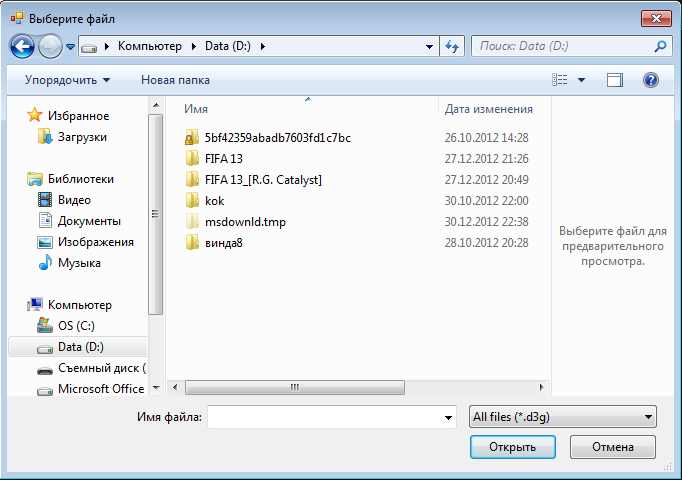- •1.Теоретическое описание линейного списка с алгоритмами реализации основных операций.
- •2.Описание основных понятий и механизмов ооп.
- •3.Описание всех разработанных классов
- •4.Описание демонстрационного модуля с характеристикой использованных стандартных компонентов.
- •5.Описание структуры программы.
- •6) Полный листинг проекта с краткими комментариями:
3.Описание всех разработанных классов
В данной курсовой работе были разработаны следующие классы:
user – родительский абстрактный класс пользователей с общими для всех свойствами и методами, а также виртуальным методом вывода информации о пользователе
guest – производный класс от user, имеющий переопределенный метод вывода информации.
defUser – производный класс от user, имеющий дополнительные полe пароль и переопределённый метод вывода информации.
admin – Производный класс от defUser, имеющий дополнительный метод удаления пользователя и переопределенный метод вывода информации.
listElement – класс элемента контейнера. Имеет следующие поля: указатель на объект класса user, указатель на следующий элемент (на объекты класса listElement).
Container – класс-контейнер на основе линейного списка, незамкнутого с заголовком. Содержит указатель на начало списка (объект класса listElement) и методы: Конструктор, метод добавление пользователя после заданного, метод добавление пользователя перед заданным пользователя, метод удаления пользователя из контейнера, методы сохранения в файл и загрузки из файла.
В контейнере хранятся либо объект класса guest, defUser или admin, что и есть проявление полиморфизма.
4.Описание демонстрационного модуля с характеристикой использованных стандартных компонентов.
Перечень использованных компонентов
Данный курсовой проект разрабатывался в среде программирования Visual Studio. В процессе разработки были использованы следующие компоненты библиотеки System.Windows.Forms:
dataGridView – для демонстрации информации на экране, содержит столбцы: тип пользователя, имя, пароль, права доступа.
menuStrip – для создания меню, через которое осуществляется взаимодействие с пользователем.
openFileDialog – для открытия файла и загрузки из него данных в контейнер.
saveFileDialog – для сохранения информации в файле.
Описание использованных компонентов
dataGridView.
Компонент dataGridView представляет собой таблицу, ячейки которой содержат строки символов. С dataGridView класса можно отобразить данные в виде таблицы, при необходимости пользователь может редактировать данные. dataGridView не содержит кэш данных, это просто представление данных. Каждая таблица использует объект модели таблицы для управления фактическими данными таблицы.
menuStrip.
Меню обеспечивает компактный способ позволить пользователю выбрать один из нескольких вариантов. Другие компоненты, с которыми пользователь может сделать выбор включают поля со списком , списки , радио-кнопки , счетчики , и панели инструментов . Если один из пунктов меню выполняет действие, которое дублирует другой пункт меню или кнопку, то в дополнение к этому разделу вы должны прочитать как использовать действия .
Строка меню содержит одно или несколько меню и имеет обычно, зависит от места - обычно в верхней части окна. Всплывающее меню является меню, которое является невидимым, пока пользователь не сделает клик мышкой. Всплывающее меню появляется под курсором.
Компонент menuStrip (Меню) предназначен для добавления к программе главного меню, без которого не обходится практически ни одно из приложений Windows. menuStrip объединяет строку меню и раскрывающийся список в форме. Меню предоставляет возможность объединения меню нескольких форм.
После установки компонента на форму необходимо добавить раскрывающиеся пункты меню(ToolStripMenuItem) и конечные пункты меню (ToolStripMenuItem).
openFileDialog.
Компонент openFileDialog реализует диалог открытия в файл. При запуске этого диалога появляется окно, в котором можно выбрать имя открываемого файла. В случае успешного закрытия диалогового окна (нажатием кнопки Open) в качестве результата возвращается выбранное имя файла.
saveFileDialog.
Компонент saveFileDialog реализует диалог сохранения в файл. При запуске этого диалога появляется окно, в котором можно выбрать имя сохраняемого файла. В случае успешного закрытия диалогового окна (нажатием кнопки Save) в качестве результата возвращается выбранное имя файла.
Вот картина внешнего вида стандартного диалога открытия файла: